HubSpot 구독에 대한 결제 방법 추가 및 관리
마지막 업데이트 날짜: 2025년 11월 5일
명시된 경우를 제외하고 다음 구독 중 어느 것에서나 사용할 수 있습니다.
HubSpot 계정에서 청구 세부 정보를 업데이트합니다. 결제 방법에는 신용 카드, ACH 및 SEPA가 포함됩니다. HubSpot 가입에 사용되는 결제 방법을 업데이트하려면 청구 관리자여야 합니다.
HubSpot 청구서 또는 영수증의 이름을 변경해야 하는 경우 회사 세부 정보를 업데이트하는방법을 알아보세요 .
새 결제 방법 추가
계정에 새 결제 방법을 추가하려면 다음과 같이 하세요:
- HubSpot 계정에서 오른쪽 상단 모서리에 있는 계정 이름을 클릭한 다음 계정 및 청구를 클릭합니다.
- 오른쪽 상단에서 결제 방법 탭을 클릭합니다.
-
- 신용카드 또는 직불카드를 추가하려면 결제수단 추가를 클릭합니다.
- 오른쪽 패널에서 카드 탭을 클릭하고 신용카드 정보를 입력합니다. 나중에 관리자가 이 결제 방법을 사용할 수 있도록 허용하려면 모든 관리자가 이 결제 방법을 사용하도록 허용 스위치를 켭니다.
- 저장을 클릭합니다.
- 신용카드 또는 직불카드를 추가하려면 결제수단 추가를 클릭합니다.

-
- 은행 계좌를 연결하여 은행 자동 이체 방법(예: ACH 또는 SEPA)을 통해 결제하려면 결제 방법 추가를 클릭합니다.
- 오른쪽 패널에서 은행 계좌 탭을 클릭합니다.
- 은행 정보를 입력하여 ACH 또는 SEPA 결제를 설정합니다. 그런 다음 저장을 클릭합니다.
- 은행 계좌를 연결하여 은행 자동 이체 방법(예: ACH 또는 SEPA)을 통해 결제하려면 결제 방법 추가를 클릭합니다.
-
-
- 결제 승인 페이지에서 세부 정보를 검토합니다. 그런 다음 결제 승인을 클릭합니다.
-
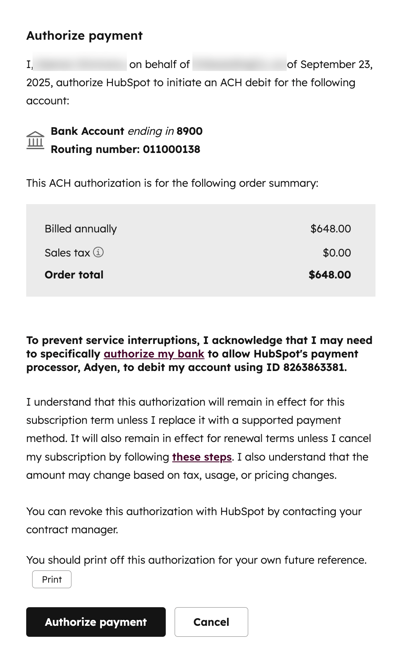
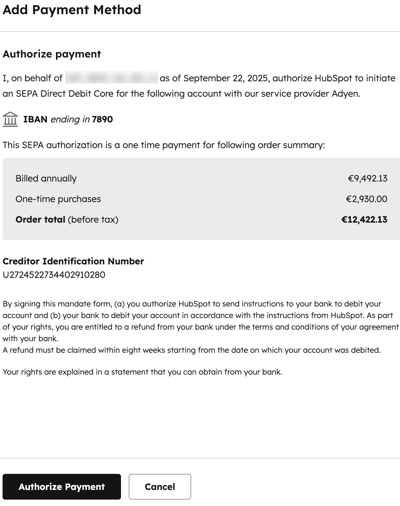
결제 방법 업데이트
결제 방법이 공유로 설정되어 있으면 청구 수정 권한이있는 모든 사용자가 결제방법을 변경할 수 있습니다. 사용자가 신용카드를 추가하고 공유하지 않도록 선택하면 해당 사용자만 카드 정보를 변경할 수 있지만 다른 관리자는 계속 볼 수 있습니다.
기존 결제 방법을 편집하려면 다음과 같이 하세요:
- HubSpot 계정에서 오른쪽 상단 모서리에 있는 계정 이름을 클릭한 다음 계정 및 청구를 클릭합니다.
- 결제 방법 탭으로 이동합니다.
- 이 탭에는 계정에 있는 정기구독에 대한 결제 방법이 표시됩니다. 각 결제 방법에 대해 청구 주소, 만료일 및 정기구독 제품을 검토할 수 있습니다.

- 결제 방법의 청구 주소를 편집하려면 작업을 클릭한 다음 편집을 선택합니다. 주소를 업데이트한 다음 저장 또는 업데이트를 클릭하여 확인합니다.
- 다른 관리자가 결제 방법을 사용할 수 있도록 허용하려면(신용카드 및 은행 계좌만 해당) 작업을 클릭한 다음 편집을 선택합니다.
-
- 모든 관리자가 이 결제수단을 사용할 수 있도록 허용 스위치를 켭니다.
- 계정에 두 개 이상의 제품이 포함된 경우 이 결제 방법을 사용하여 결제해야 하는 제품 옆의 확인란을 선택합니다.
- 저장을 클릭하여 확인합니다.
- 결제 방법을 삭제하려면 작업을 클릭한 다음 삭제를 선택합니다. 예, 결제 방법 제거를 클릭하여 확인합니다.

신용 카드 거절 문제 해결
신용카드가 HubSpot 청구서 결제를 시도하는 동안 결제가 거부되는 경우 다음 문제 해결 단계를 시도해 볼 수 있습니다:
- 은행에 연락하여 HubSpot의 청구 승인을 요청합니다.
- 카드를 삭제했다가 HubSpot 계정에 다시 추가합니다.
- 브라우저 캐시 및 쿠키를 지웁니다.
- 브라우저에서 비공개/시크릿 창으로 전환합니다.
- 문제가 지속되면 HubSpot 지원팀에 문의하세요.
자주 묻는 질문
신용카드 정보는 안전한가요?
예. HubSpot 판매는 모든 신용 카드 결제를 처리하기 위해 타사(Adyen)를 사용합니다. HubSpot은 어떤 경우에도 신용 카드 번호에 액세스할 수 없습니다. Adyen이 사용하는 엄격한 보안 조치에 대한 자세한 내용은 Adyen 보안 페이지를 참조하세요. 는 Trust-E 인증을 받은 회사이며 EU-미국 프라이버시 실드를 준수합니다.
청구 주기를 변경하려면 어떻게 해야 하나요?
계약의 청구 주기를 월간에서 연간으로 또는 그 반대로 변경하려면 계약 관리자에게 문의하세요.
계약 도중에 결제 방법을 변경하려면 어떻게 해야 하나요(예: 신용카드에서 청구서로)?
계약 도중에 결제 방법을 변경하려면 계약 관리자에게 문의하세요.